win10开始菜单应用如何拖动调整位置 win10改变开始菜单应用的顺序方法
更新时间:2023-05-21 14:03:20作者:jiang
Win10开始菜单是我们使用电脑必不可少的一部分,可它的应用位置不一定总是满足我们的需求。如果你想将应用程序按照你的喜好进行排序,或者将重要的应用移到第一行,那么本篇文章将指导你如何调整Win10开始菜单应用的位置。接下来我们将详细介绍win10开始菜单应用如何拖动调整位置和win10改变开始菜单应用的顺序方法。让我们开始。
具体方法:
1、单击开始菜单,然后单击左下角的所有应用。
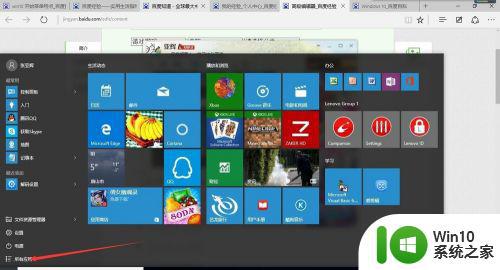
2、找到计算器的应用图标,图标是按首字母英文排序的。
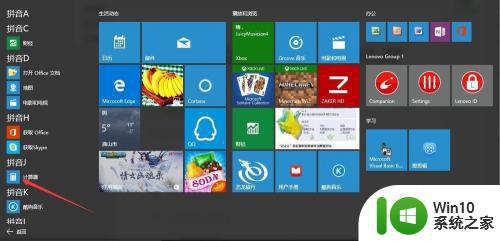
3、长按图标拖拽到右侧你想要的位置。
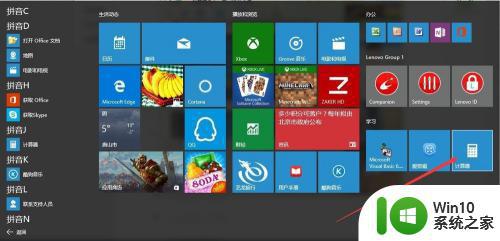
4、如果大小或位置不合适可以进行调整,也可以移除。
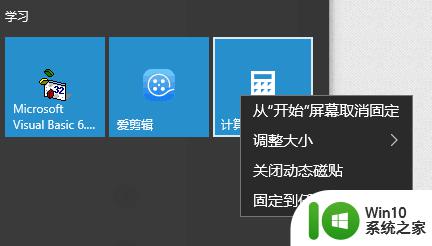
5、调整大小:右击计算器图标,将鼠标移至“调整大小”进行调整。
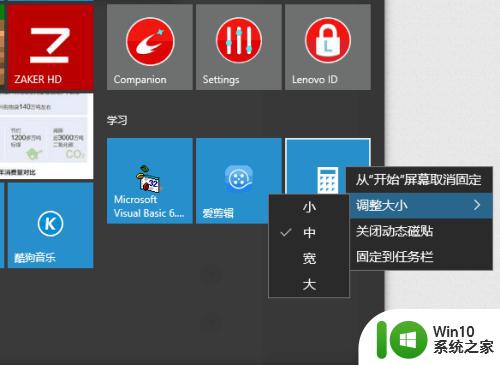
6、调整位置:调整完后可以再拖拽其至合适位置。
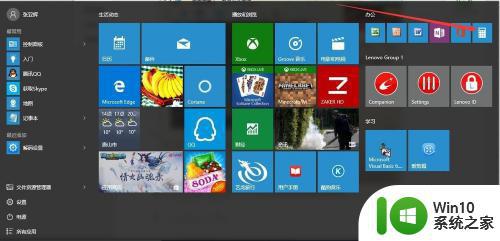
调整Win10开始菜单应用的位置和顺序非常简单和方便。只需按住所需的应用程序并将其拖动到适当的位置,或者右键单击应用程序并选择“拖动”或“卸载”选项即可。始终保持您的开始菜单干净且有序,这将提高您的工作效率和快捷操作。
win10开始菜单应用如何拖动调整位置 win10改变开始菜单应用的顺序方法相关教程
- win10开始菜单如何添加应用程序图标 win10如何在开始菜单上添加应用程序快捷方式
- win10修改开始菜单大小的方法 win10开始菜单怎么调整大小
- win10专业版开始菜单个性化设置方法 如何将常用应用程序添加至win10专业版开始菜单
- 怎么将win10开始菜单变成win7 Win10开始菜单改回Win7样式的方法
- win10开始菜单找不到应用程序 Win10开始菜单隐藏应用后找不到怎么办
- 怎么让win10开始菜单显示所有应用 win10开始菜单显示所有应用如何设置
- win10开始菜单应用图标显示错误的修复方法 win10开始菜单应用图标空白怎么办
- 为什么win10用鼠标右键点击开始菜单没响应的解决方法 win10用鼠标右键点击开始菜单没响应怎么办
- win10开始菜单使用攻略 win10开始菜单自定义设置方法
- win10开始菜单风格设置教程 win10开始菜单样式修改方法
- win10调节开始菜单透明的方法 win10开始菜单透明化怎么设置
- win10开始菜单没动静的解决方法 win10开始菜单没动静怎么办
- 蜘蛛侠:暗影之网win10无法运行解决方法 蜘蛛侠暗影之网win10闪退解决方法
- win10玩只狼:影逝二度游戏卡顿什么原因 win10玩只狼:影逝二度游戏卡顿的处理方法 win10只狼影逝二度游戏卡顿解决方法
- 《极品飞车13:变速》win10无法启动解决方法 极品飞车13变速win10闪退解决方法
- win10桌面图标设置没有权限访问如何处理 Win10桌面图标权限访问被拒绝怎么办
win10系统教程推荐
- 1 蜘蛛侠:暗影之网win10无法运行解决方法 蜘蛛侠暗影之网win10闪退解决方法
- 2 win10桌面图标设置没有权限访问如何处理 Win10桌面图标权限访问被拒绝怎么办
- 3 win10关闭个人信息收集的最佳方法 如何在win10中关闭个人信息收集
- 4 英雄联盟win10无法初始化图像设备怎么办 英雄联盟win10启动黑屏怎么解决
- 5 win10需要来自system权限才能删除解决方法 Win10删除文件需要管理员权限解决方法
- 6 win10电脑查看激活密码的快捷方法 win10电脑激活密码查看方法
- 7 win10平板模式怎么切换电脑模式快捷键 win10平板模式如何切换至电脑模式
- 8 win10 usb无法识别鼠标无法操作如何修复 Win10 USB接口无法识别鼠标怎么办
- 9 笔记本电脑win10更新后开机黑屏很久才有画面如何修复 win10更新后笔记本电脑开机黑屏怎么办
- 10 电脑w10设备管理器里没有蓝牙怎么办 电脑w10蓝牙设备管理器找不到
win10系统推荐
- 1 番茄家园ghost win10 32位官方最新版下载v2023.12
- 2 萝卜家园ghost win10 32位安装稳定版下载v2023.12
- 3 电脑公司ghost win10 64位专业免激活版v2023.12
- 4 番茄家园ghost win10 32位旗舰破解版v2023.12
- 5 索尼笔记本ghost win10 64位原版正式版v2023.12
- 6 系统之家ghost win10 64位u盘家庭版v2023.12
- 7 电脑公司ghost win10 64位官方破解版v2023.12
- 8 系统之家windows10 64位原版安装版v2023.12
- 9 深度技术ghost win10 64位极速稳定版v2023.12
- 10 雨林木风ghost win10 64位专业旗舰版v2023.12